Chyba 1935 je častá chybová zpráva, která se vyskytuje ve všech verzích systému Windows, když se uživatelé pokusí nainstalovat aplikace, programy a hry třetích stran.
Dobrou zprávou je, že existuje rychlé řešení, které můžete použít k vyřešení tohoto problému.
Nejprve se podívejme, jak jeden uživatel systému Windows popisuje chybu 1935:
Dobře, začněme s problémem. Když jsem se pokoušel nainstalovat League of Legends, vyzvalo mě to ke stažení MS Visual C ++ 2005. Vše proběhne hladce až do poslední sekundy, kdy se pokusí nakonfigurovat položku, kde vydává tento chybový kód 1935 následovaný řetězcem text. […] To se děje s mým zbrusu novým notebookem […] Může mi někdo prosím vysvětlit, o co jde?
Zde je návod, jak opravit chybu Windows 10 1935
Při pokusu o spuštění nebo instalaci určitých aplikací se může objevit chyba 1935 a může způsobit mnoho problémů. Když už mluvíme o problémech, zde jsou některé běžné problémy, které uživatelé nahlásili:
- Chyba instalace systému Windows 10 Office 1935 - Pokud narazíte na tento problém, problémem mohou být vaše služby. Chcete-li problém vyřešit, ujistěte se, že požadované služby běží správně na pozadí.
- Chyba 1935 došlo k chybě během instalace součásti sestavy - Toto je běžný problém a pokud se s ním setkáte, vyzkoušejte některá z našich řešení.
- Chyba 1935 Windows 10 League Of Legends - Tento problém se může objevit při pokusu o spuštění nebo instalaci League of Legends. Chcete-li tento problém vyřešit, ujistěte se, že máte nainstalovány nezbytné součásti.
- Autocad, Acrobat chyba 1935 Windows 10 - K tomuto problému může dojít při pokusu o instalaci různých aplikací. Pokud narazíte na tento problém, zkuste nainstalovat aplikace v režimu kompatibility.
- Chyba Windows 10 1935 Kaspersky - K tomuto problému může někdy dojít kvůli vašemu antiviru a za účelem jeho opravy se doporučuje deaktivovat určité antivirové funkce nebo celý antivirový program.
- Chyba 1935 .NET framework - K tomuto problému dochází, pokud nemáte potřebné redistribuovatelné soubory C ++. Můžete si je však stáhnout z webu společnosti Microsoft a nainstalovat je ručně.
Udržujte svůj Windows bez chyb díky nejlepším nástrojům pro vyladění z našeho nového seznamu!
Řešení 1 - Zkontrolujte antivirový program

Běžnou příčinou chyby 1935 může být váš antivirový software. Antivirový program může narušit váš systém a zabránit spuštění nebo instalaci určitých aplikací.
Pokud k tomu dojde, musíte deaktivovat určité antivirové funkce nebo antivirový program úplně.
Několik uživatelů uvedlo, že k odstranění tohoto problému museli odstranit antivirový software, takže to možná budete muset udělat také.
Pokud odstranění antiviru problém vyřeší, může to být ideální čas na zvážení přechodu na jiné antivirové řešení.
Existuje mnoho skvělých antivirových aplikací, ale pokud chcete maximální zabezpečení, které nebude zasahovat do vašeho systému, měli byste to určitě vyzkoušet BullGuard.
Řešení 2 - Použijte příkazový řádek
Nejprve je dobré vědět, že pokud se při instalaci softwaru zobrazí chyba 1935, znamená to, že transakce systému souborů Windows je poškozena.
Zde je postup, jak vymazat protokol:
- lis Klávesa Windows + X otevřete nabídku Win + X. Vybrat Příkazový řádek (správce) nebo PowerShell (správce) ze seznamu.
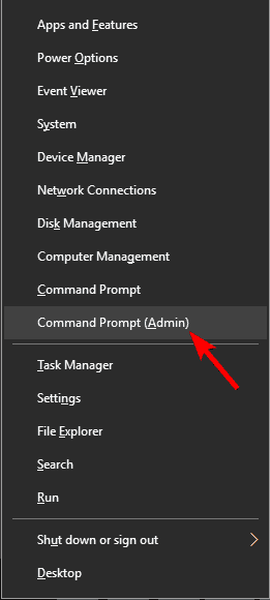
- Zadejte následující příkaz: fsutil resource setautoreset true C:.
- C: je jednotka, na které je nainstalován Windows 10. Pokud je nainstalován na jiné jednotce, změňte odpovídajícím způsobem písmeno jednotky.
- Restartujte systém.
Výstraha epického průvodce! Vše, co potřebujete vědět o příkazovém řádku, je tady!
Řešení 3 - Upravte svůj registr
Někdy se chyba 1935 může objevit kvůli problémům ve vašem registru. Tento problém však můžete vyřešit jednoduše provedením několika změn v registru. Chcete-li to provést, postupujte takto:
- lis Windows Key + R a vstoupit regedit. lis Enter nebo klikněte OK.
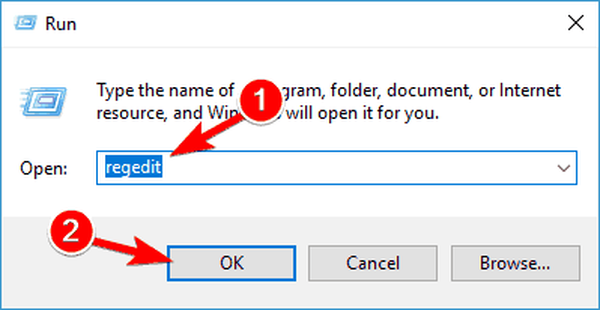
- V okně Editoru registru přejděte na
Počítač \ HKEY_LOCAL_MACHINE \ SYSTEM \ CurrentControlSet \ Control.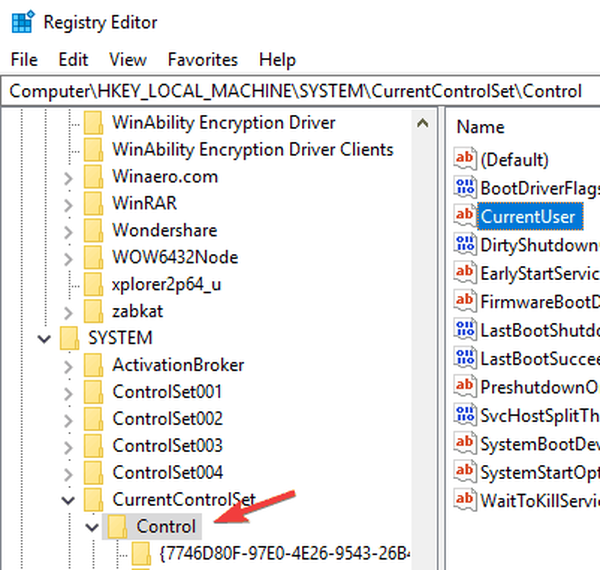
- Nyní v dialogovém okně Editor registru poklepejte na RegistrySizeLimit> the Upravit hodnotu DWORD Zobrazí se dialogové okno.
- V tomto dialogovém okně zadejte ffffffff jako Šestnáctková hodnota> klikněte na Desetinný přepínač> vstoupit 4294967295 jako desetinná hodnota.
- Klepněte na OK > restartujte stroj.
Nemáte přístup k Editoru registru? Věci nejsou tak děsivé, jak se zdá. Přečtěte si tuto příručku a problém rychle vyřešte.
Řešení 4 - Spusťte aplikaci v režimu kompatibility
Pokud se vám zobrazuje chyba 1935, můžete problém vyřešit jednoduše spuštěním aplikace v režimu kompatibility.
Pokud nejste obeznámeni, je režim kompatibility speciální funkcí, která optimalizuje starší aplikace pro Windows 10.
Přestože je určen pro starší aplikace, můžete režim Kompatibilita použít i pro novější aplikace. Chcete-li spustit aplikaci v režimu kompatibility, stačí provést následující:
- Vyhledejte problematickou aplikaci, klikněte na ni pravým tlačítkem a vyberte Vlastnosti z nabídky.
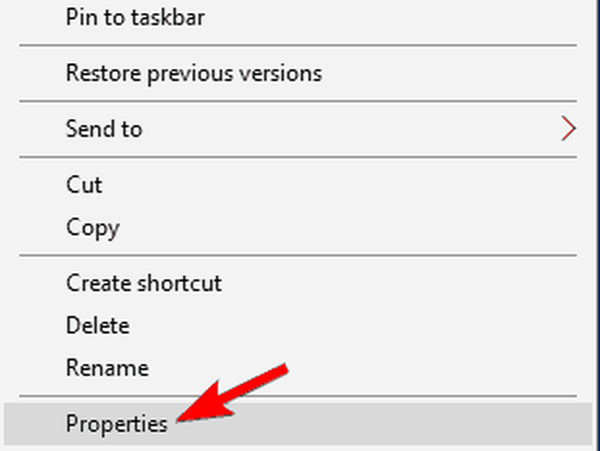
- Nyní jděte na Kompatibilita kartu a zkontrolujte Spusťte tento program v režimu kompatibility pro. Vyberte požadovanou verzi systému Windows a klikněte na Aplikovat a OK uložit změny.
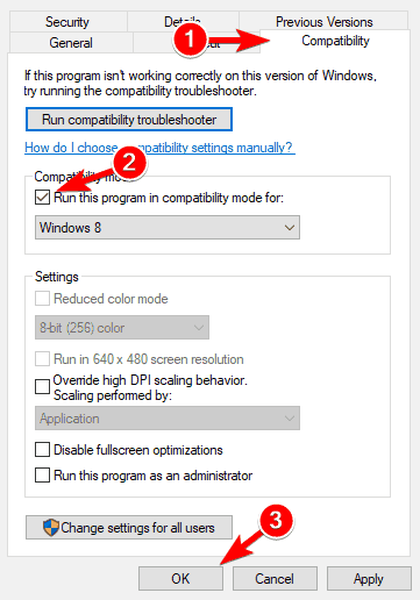
Po nastavení aplikace tak, aby se spouštěla v režimu kompatibility, by měl být problém zcela vyřešen.
Řešení 5 - Ujistěte se, že je spuštěna služba Instalační program systému Windows
Někdy se může zobrazit chyba 1935, protože nejsou spuštěny potřebné služby.
Uživatelé tento problém nahlásili při pokusu o instalaci určitých aplikací do svého počítače a zdá se, že problém byl způsoben Instalační program modulů Windows servis.
Chcete-li tento problém vyřešit, musíte se ujistit, že je tato služba povolena. Službu můžete povolit následujícím způsobem:
- lis Windows Key + R a vstoupit services.msc. lis Enter nebo klikněte OK.
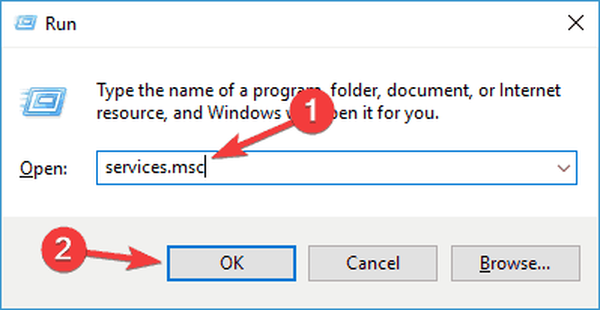
- Když Služby otevře se okno, vyhledejte Instalační program modulů Windows a klikněte na něj pravým tlačítkem. Vybrat Start z nabídky.
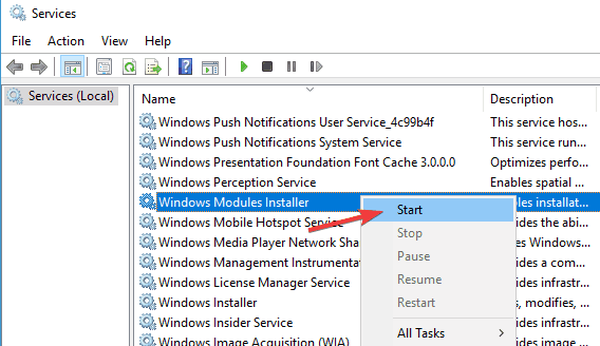
Po spuštění služby zkuste problematickou aplikaci znovu nainstalovat a zkontrolujte, zda je problém vyřešen. Další služba, která může způsobit tento problém, je Trustedinstaller Service, nezapomeňte to také povolit.
Instalační program modulů Windows způsobuje vysoké využití procesoru? Podívejte se na našeho průvodce, jak problém vyřešit okamžitě!
Řešení 6 - Nainstalujte Redistributables Visual C ++
Podle uživatelů se někdy může zobrazit chyba 1935, pokud ve vašem počítači nejsou nainstalovány Redistribuovatelné soubory Visual C ++. Chcete-li tento problém vyřešit, doporučujeme vám chybějící součásti nainstalovat ručně.
To je relativně jednoduché a můžete si stáhnout Redistribuovatelné soubory Visual C ++ z webu společnosti Microsoft.
Mějte na paměti, že je k dispozici několik verzí Redistributable Visual C ++ a pro vyřešení problému budete muset nainstalovat správnou verzi.
Pokud nevíte, kterou verzi potřebujete nainstalovat, můžete nainstalovat všechny dostupné verze a zkontrolovat, zda to pomáhá.
Řešení 7 - Nainstalujte chybějící aktualizace
Pokud se chyba 1935 stále objevuje, problémem mohou být chybějící aktualizace.
Někdy ve vašem systému mohou být chyby, které mohou způsobit, že se tento problém objeví, a nejlepším způsobem, jak je opravit, je instalace chybějících aktualizací systému Windows.
Ve výchozím nastavení Windows 10 nainstaluje chybějící aktualizace automaticky, ale někdy vám může chybět aktualizace nebo dvě.
Chybějící aktualizace však můžete vždy zkontrolovat následujícím způsobem:
- Otevři Nastavení aplikace. Můžete to udělat stisknutím Klávesa Windows + I.
- Když se otevře aplikace Nastavení, přejděte na ikonu Aktualizace a zabezpečení sekce.
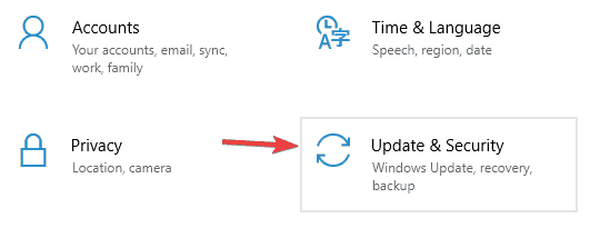
- Klepněte na Kontrola aktualizací knoflík.
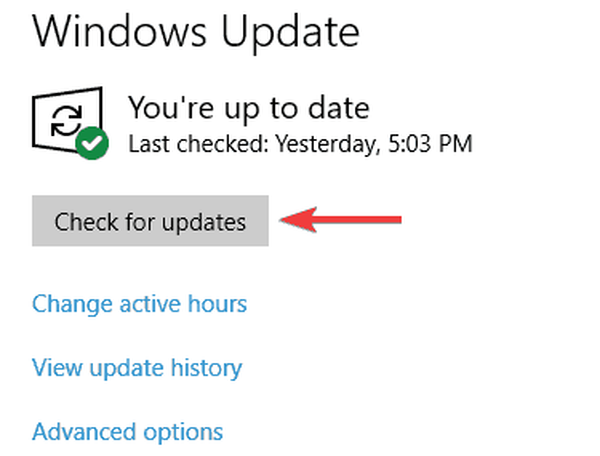
Pokud jsou k dispozici nějaké aktualizace, stáhnou se na pozadí a nainstalují se, jakmile restartujete počítač. Po aktualizaci systému nezapomeňte zkontrolovat, zda je chyba vyřešena.
Řešení 8 - Proveďte skenování SFC a DISM
V některých případech může dojít k chybě 1935, pokud je poškozena instalace systému Windows.
Tento problém však můžete vyřešit jednoduše provedením skenování SFC. Je to docela jednoduché a můžete to provést podle těchto kroků:
- Start Příkazový řádek jako správce.
- Když Příkazový řádek začíná, běží sfc / scannow příkaz.
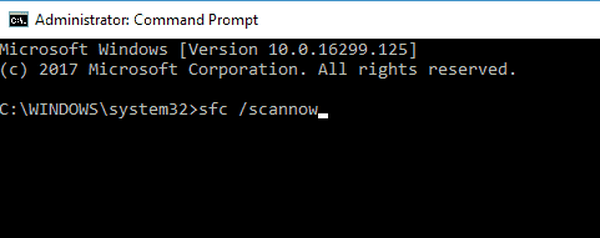
- Skenování SFC se nyní spustí. Proces skenování může trvat asi 15 minut, takže ho nepřerušujte.
Zjistěte vše, co potřebujete vědět o nástroji Kontrola systémových souborů, z našeho průvodce!
Po dokončení skenování SFC zkontrolujte, zda se chybová zpráva stále zobrazuje. Pokud problém není vyřešen, budete muset provést skenování DISM. Můžete to udělat podle těchto kroků:
- Start Příkazový řádek jako správce.
- Běh DISM / Online / Vyčištění obrazu / Obnovit zdraví příkaz.
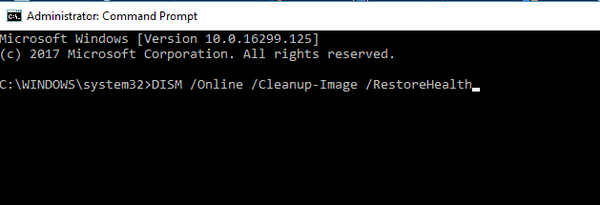
- Nyní se spustí skenování DISM a jeho dokončení bude trvat asi 20 minut nebo více.
Po dokončení skenování DISM zkontrolujte, zda je problém vyřešen. Pokud chcete, můžete skenování SFC ještě jednou zopakovat a zkontrolovat, zda to pomáhá.
Výstraha epického průvodce! Vše, co potřebujete vědět o DISM, je tady!
Řešení 9 - Odstraňte určité hodnoty z registru
Podle uživatelů se chyba 1935 může objevit při pokusu o instalaci nebo spuštění Office.
To může být velký problém, ale můžete to opravit provedením několika změn v registru. Chcete-li to provést, postupujte takto:
- otevřeno Editor registru.
- Když Editor registru otevře, v levém podokně přejděte na HKEYSoftwareMicrosoft klíč.
- Lokalizovat Kancelář a OfficeSoftwareProtectionPlatform klíče z registru.
Po odebrání těchto klíčů restartujte počítač a zkontrolujte, zda problém stále přetrvává.
Toto řešení je užitečné, zejména pro hráče.
Kód chyby League of Legends 1935 je jednou z nejčastějších chyb ovlivňujících hráče a díky výše uvedenému řešení ji nyní můžete opravit za méně než 5 minut.
Poznámka redakce: Tento příspěvek byl původně publikován v lednu 2017 a od té doby byl kompletně přepracován a aktualizován o svěžest, přesnost a komplexnost.
 Friendoffriends
Friendoffriends



